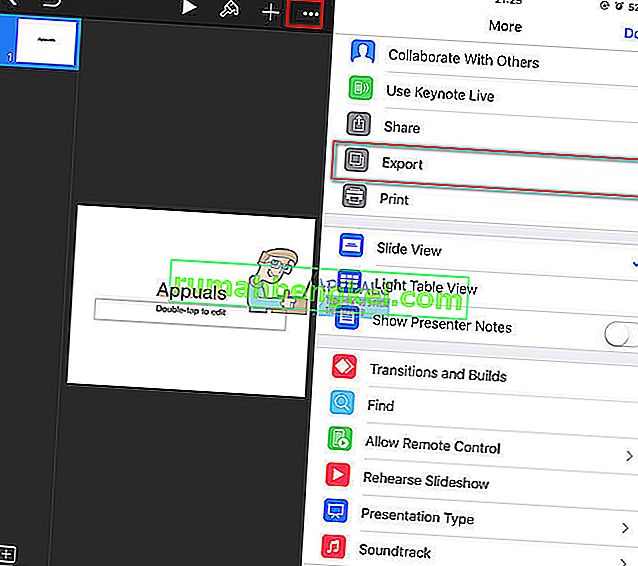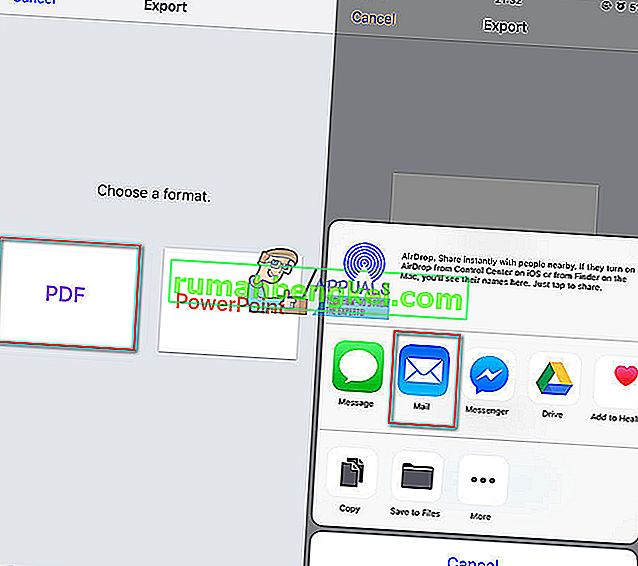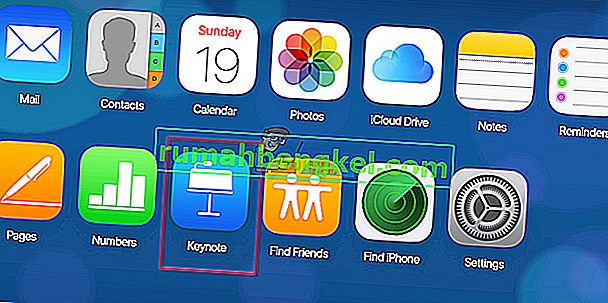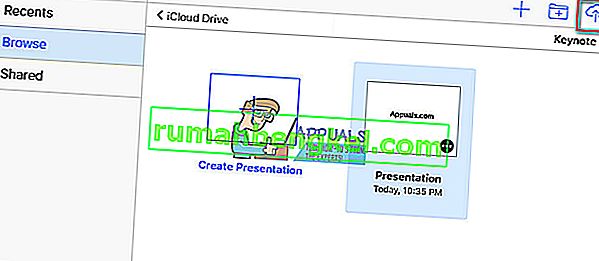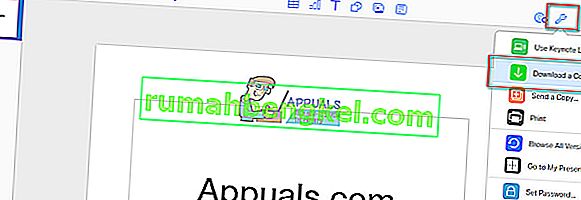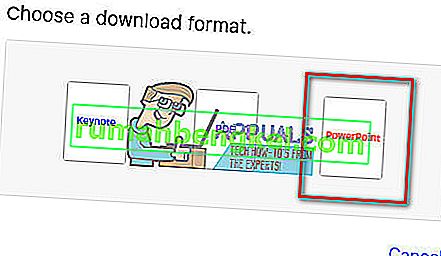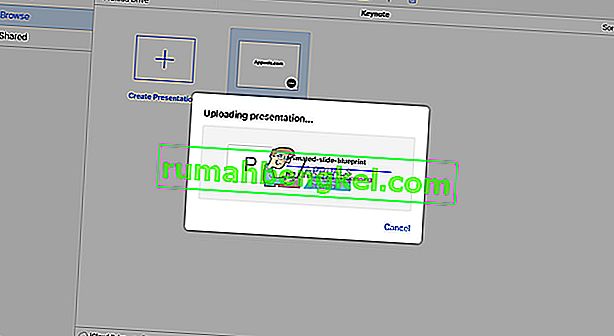Создавать презентации на Mac или iPad с помощью Keynote действительно удобно как дома, так и в дороге. Но позже у нас бывают трудные времена, когда мы хотим открыть их на наших ПК с Windows на работе с помощью Powerpoint.
Иногда бывает и наоборот. Нам отчаянно нужно открывать презентации Powerpoint, которые нам прислали наши коллеги или посещающие лекции, на наших iPad или Mac с помощью Keynote. Кроме того, иногда нам нужно отредактировать презентации Powerpoint в Keynote.
Что бы ты ни делал, у меня для тебя хорошие новости. В этой статье я покажу вам простые способы открытия файлов Keynote (.key) на ПК с Windows с помощью Powerpoint . Кроме того, здесь вы также можете узнать, как открывать презентации Powerpoint на macOS и iOS с помощью Keynote .
Программное обеспечение Apple для презентаций, Keynote, способно создавать потрясающие презентации на ваших Mac и устройствах iOS. Людям нравится использовать Keynote, потому что его презентации действительно выделяются по сравнению с презентациями, созданными в его аналоге от Microsoft, Powerpoint. Все основные презентации сохраняются в формате Keynote с расширениями .key. Keynote - это программное обеспечение Apple, доступное исключительно для Mac и iDevices.. Так что версии для Windows нет. Поскольку Keynote необходим для воспроизведения файлов Keynote, пользователи Windows не могут воспроизводить презентации Keynote. Однако, если вы создали презентацию Keynote и вам нужно перенести ее в Powerpoint, вы можете это сделать. Процесс преобразования прост, и он позволяет просматривать, воспроизводить и редактировать презентации Keynote в Windows с помощью Powerpoint.

Как преобразовать файл ключевой заметки в презентацию PowerPoint
Преобразование Keynote в презентации PowerPoint на Mac
- Нажмите на файл .
- Выберите Экспорт To .
- Выберите PowerPoint .
Преобразование Keynote в презентации PowerPoint на устройствах iOS
- В то время как в Keynote, долгое - нажмите на Keynote презентации и нажмите на Share .
- В меню выберите Экспорт .
- Нажмите на PowerPoint .
Преобразование Keynote в презентации PowerPoint в iCloud
- Перейти к
- Выберите Загрузить копию.
- Выберите PowerPoint.
Как открыть файл Keynote (.key) в PowerPoint
Если вы получили или создали презентацию Keynote, вы можете использовать эти методы для просмотра и редактирования файла .key в Windows с помощью PowerPoint.
- Используя Keynote, вы можете экспортировать презентацию в документ PowerPoint с расширением .ppt или .pptx. Для этого выберите « Файл» > « Экспорт в PowerPoint» , и все. У вас есть Keynote в формате PowerPoint.
- Если вы используете Keynote на своем iDevice, используйте опцию экспорта в PowerPoint. Создайте презентацию на своем iPad, а затем отправьте ее по электронной почте в свою рабочую учетную запись, преобразованную в файл PowerPoint, прямо с iPad.
- Если у вас нет iPad или Mac с установленным Keynote, и вы получили презентацию Keynote, попросите человека экспортировать файл в презентацию PowerPoint. После этого попросите их отправить вам файл .ppt или .pptx по электронной почте, чтобы вы могли редактировать его на своем ПК с Windows.
Как экспортировать файл Keynote в презентацию PowerPoint с помощью iPad
Если вы создаете презентации Keynote на своем iPad, вы можете отправить файл прямо на свою электронную почту в формате PowerPoint.
- Откройте Keynote на своем iDevice .
- Выберите в презентации вы хотите экспортировать.
- Нажмите на меню 3-точки в верхнем правом углу и выберите Экспорт .
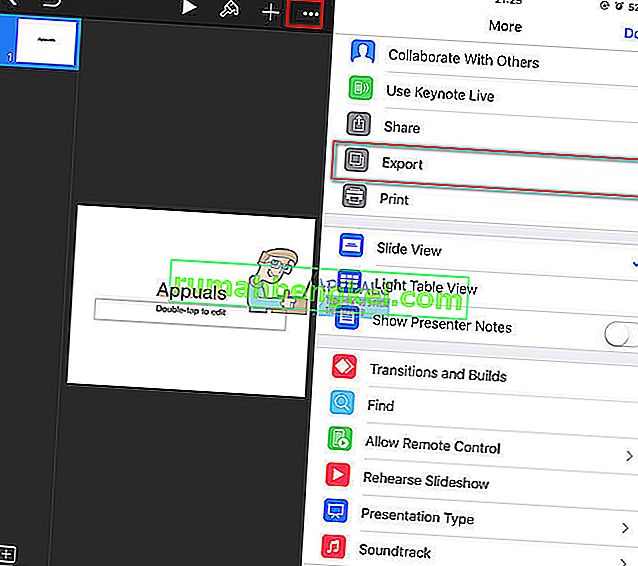
- Выберите PowerPoint .
- Теперь выберите, как вы хотите отправить файл. (через Почту, Диск, DropBox и т. д.)
- Готово к отправке процесса .
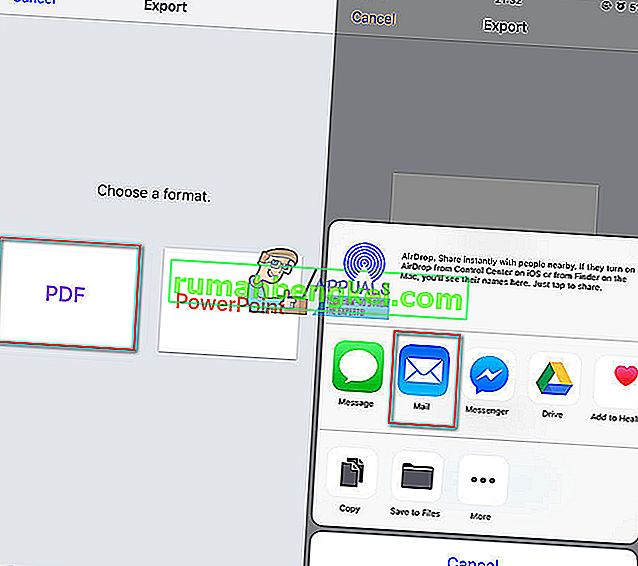
Примечание. При экспорте в PowerPoint все нераспознанные шрифты заменяются шрифтами, распознаваемыми системой. Кроме того, Powerpoint заменяет переходы и анимацию в Keynote на сопоставимые из палитры Microsoft.
Как открыть файл Keynote в PowerPoint с помощью iCloud
iCloud - очень полезный сервис для своих пользователей. Это позволяет вашему ПК с Windows использовать iWork. Когда вы используете iWork в iCloud, вы можете получить доступ ко всем своим презентациям Keynote через любой веб-браузер Mac или ПК . Keynote для iCloud позволяет открывать, редактировать и публиковать файлы с ключевыми заметками с любого компьютера Windows, подключенного к Интернету . Вы также можете использовать устройства с другими операционными системами. Единственное, что вам нужно, это доступ в Интернет и веб-браузер.
Чтобы использовать Keynote для iCloud, войдите на iCloud.com и убедитесь, что в вашей учетной записи iCloud используется iCloud Drive. Таким образом, Keynote для iCloud сможет загружать файлы .ppt и .pptx.
Как преобразовать Keynote в презентации PowerPoint с помощью iWork для iCloud
- Зайдите в com.
- Войдите, используя свой Apple ID и пароль . Создание в компании Apple ID , если вы не один.
- В iCloud откройте Keynote .
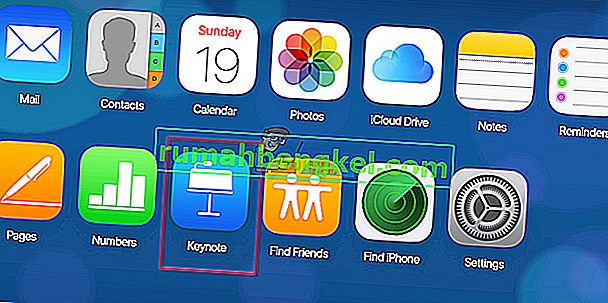
- Нажмите на Upload кнопку и выберите вашу Keynote презентацию .
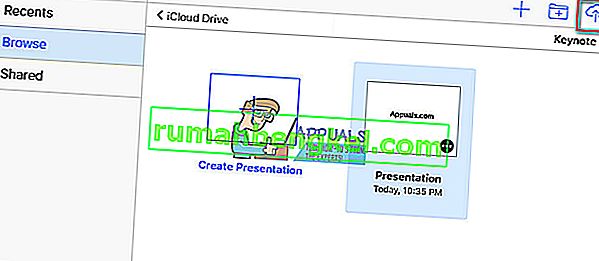
- Дважды щелкните презентацию.
- Нажмите на значок и выберите Загрузить копию…
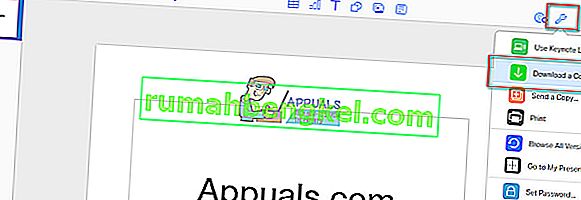
- Выберите PowerPoint .
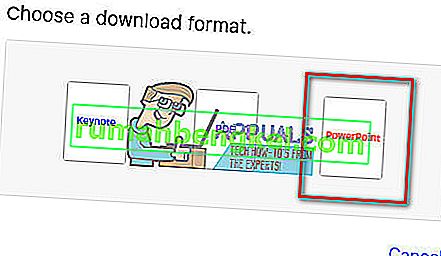
После загрузки файла откройте его, как любую другую презентацию PowerPoint на ПК с Windows. И, что еще более удобно, после того, как вы закончите редактировать файл, вы можете использовать тот же инструмент iCloud, чтобы преобразовать вашу презентацию обратно в файл Keynote.
Как представить ключевые пометки с помощью iCloud
iCloud предлагает вам возможность представить любую презентацию Keynote без загрузки или преобразования каких-либо файлов. Это просто. Вам просто нужен доступ в Интернет и веб-браузер.
- Откройте нужный браузер .
- Перейдите к com .
- Откройте Keynote .
- Откройте презентацию и нажмите на Play кнопку . Вот и все.
Кроме того, iCloud позволяет редактировать презентации в Интернете без необходимости загрузки.
Обратите внимание на свои шрифты
При использовании Keynote в iCloud помните, что локальные шрифты Mac будут недоступны. Поэтому при создании презентации в Keynoter для Mac или iCloud убедитесь, что вы выбрали системные шрифты, общие для вашего iCloud и компьютера. Если вы включите локальные шрифты, iCloud заменит их системными. Кроме того, в зависимости от вашего интернет-соединения при использовании Keynote в iCloud некоторые анимации могут воспроизводиться не плавно.
Однако, если вас беспокоят анимация и шрифты, вы можете сохранить файл как фильм QuickTime. Так вы сохраните все те же эффекты и шрифты. Если вы используете этот метод, имейте в виду, что ваша презентация доступна только для просмотра, без возможности что-либо изменить или отредактировать. Также убедитесь, что на вашем ПК с Windows установлена программа Quicktime.
Показ презентаций Keynote с помощью iPad
Если у вас есть iPad, вы можете использовать его для воспроизведения файлов Keynote на деловых встречах, в классе или даже на больших презентациях. Если вы используете большой дисплей или проектор, вам необходимо использовать соответствующий вход проектора для iPad. Вам также понадобится конвертер Lightning-to-VGA, чтобы iPad мог подключаться к дисплею или проектору . У iPad есть дополнительные преимущества, когда дело касается презентаций. У них есть удобные экранные аннотации прямо над слайдами Keynote.

Хотите преобразовать PowerPoint в презентации Keynote? Вот как
Импорт презентации Microsoft PowerPoint в Keynote еще никогда не был таким простым. Keynote теперь поддерживает множество функций PowerPoint. Вы можете использовать его для комментирования, выполнения условного форматирования и даже создания пузырьковых диаграмм в презентациях PowerPoint.
Keynote упрощает просмотр и редактирование презентаций PowerPoint. Просто откройте программу Keynote на своем Mac, выберите импорт существующего файла и перейдите к презентации PowerPoint . Вы можете открывать файлы с расширениями .ppt и .pptx.
Как открыть файл PowerPoint с помощью Keynote для iCloud
- Откройте свой веб - браузер , введите ком , и логин с Apple , ID .
- Откройте Keynote .
- Перетащите презентацию PowerPoint в Keynote вы также можете нажать на загрузку кнопку и выберите в файл , который вы хотите загрузить.
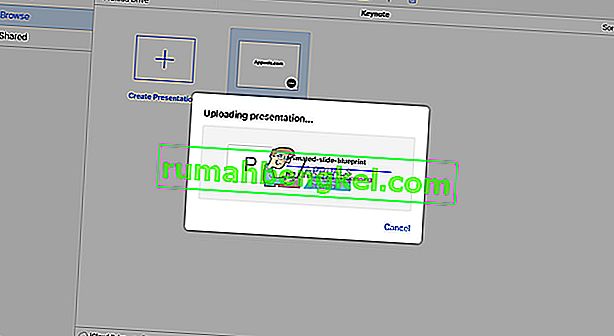
- Подождите, пока ваша презентация PowerPoint загружается в iCloud .
Как открыть презентацию PowerPoint на вашем iPad
- Отправить ваши PowerPoint презентации для вашего IPad . (Загрузите его в iCloud, Google Drive, Dropbox или отправьте на свою электронную почту)
- Найдите на прикрепление вы только отправленные на вашем IPAD , и открыть его .
- Нажмите на кнопку « Поделиться» и выберите « Копировать в Keynote» .
- Ваш iPad автоматически конвертирует и импортирует файл в Keynote .
После открытия презентации вы можете получить сообщение о том, что последний раз файл редактировался в приложении, отличном от последней версии Keynote. Кроме того, он может сообщить вам, что Keynote не поддерживает некоторые аспекты презентаций. И, наконец, Keynote сообщит вам о любых заменах, которые он может сделать для таких вещей, как анимация или шрифты.
Заключительные слова
Возможность открывать и редактировать презентации Keynote и PowerPoint на Mac и ПК удобна и необходима во многих ситуациях. Используйте эти методы, чтобы извлечь лучшее из обоих миров, Apple Keynote и Microsoft PowerPoint.